AirDrop es una de las características más queridas del ecosistema de Apple. Puede usarlo para compartir fotos y videos de calidad original desde su iPhone o iPad a Mac y viceversa. Me encanta lo rápido, seguro y eficiente que es. También mantiene intactos el historial de edición y los metadatos, por lo que no pierde ninguna información sobre los medios compartidos.
Sin embargo, debe modificar algunas configuraciones para mantener la resolución de fotos y videos cuando usa AirDrop. Veamos qué implica.
Cómo enviar fotos y videos a través de AirDrop en calidad original en iPhone
Inicie Fotos aplicación Encuentra las fotos y videos que deseas compartir. Toca la foto y toca el icono Compartir en la parte inferior de la pantalla.
Si desea compartir varias fotos o videos, toque Seleccionar en la parte superior derecha, seleccione las fotos y toque el icono Compartir . A continuación, toque Opciones .

 Active Todos los datos de fotos , si aún no lo ha hecho, y toque Listo . En la hoja para compartir, seleccione AirDrop y seleccione el dispositivo al que enviar.
Active Todos los datos de fotos , si aún no lo ha hecho, y toque Listo . En la hoja para compartir, seleccione AirDrop y seleccione el dispositivo al que enviar.
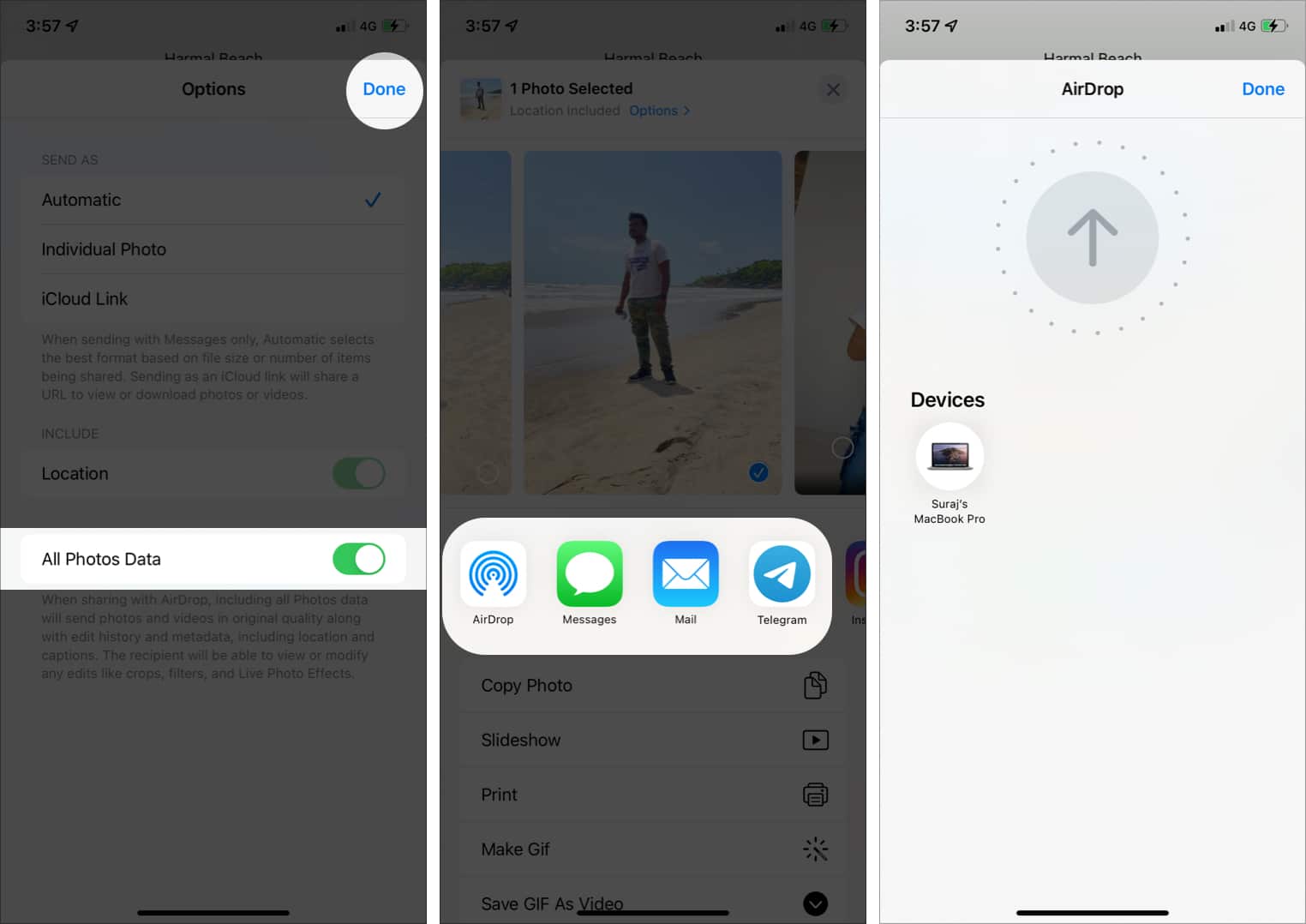

Cómo mantener la resolución de video al compartir videos a través de AirDrop en iPhone
Junto con Con el método anterior, hay otra configuración para modificar si desea enviar videos a través de AirDrop en su resolución original.
Ve a Configuración → Fotos y desplázate hacia abajo. En Transferir a Mac y PC , seleccione Conservar originales.
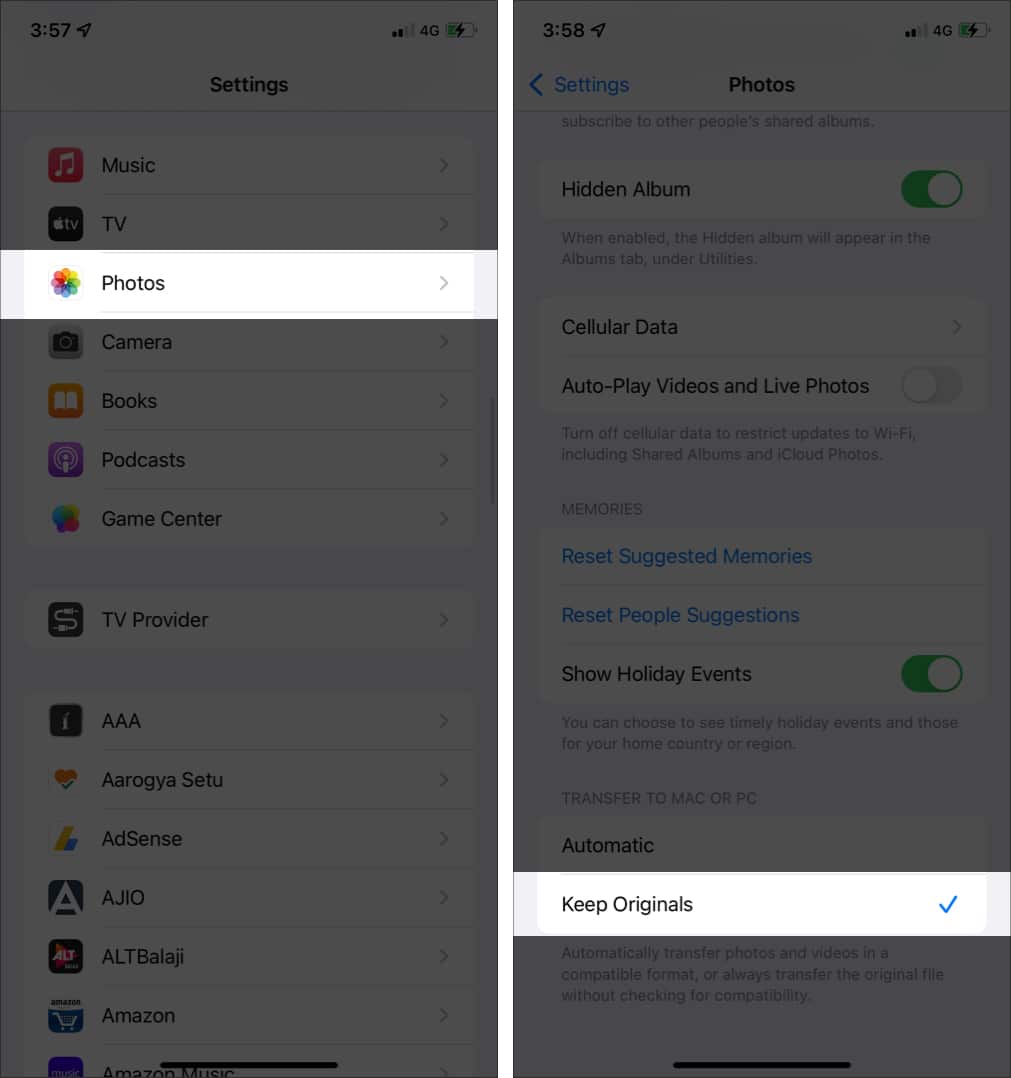
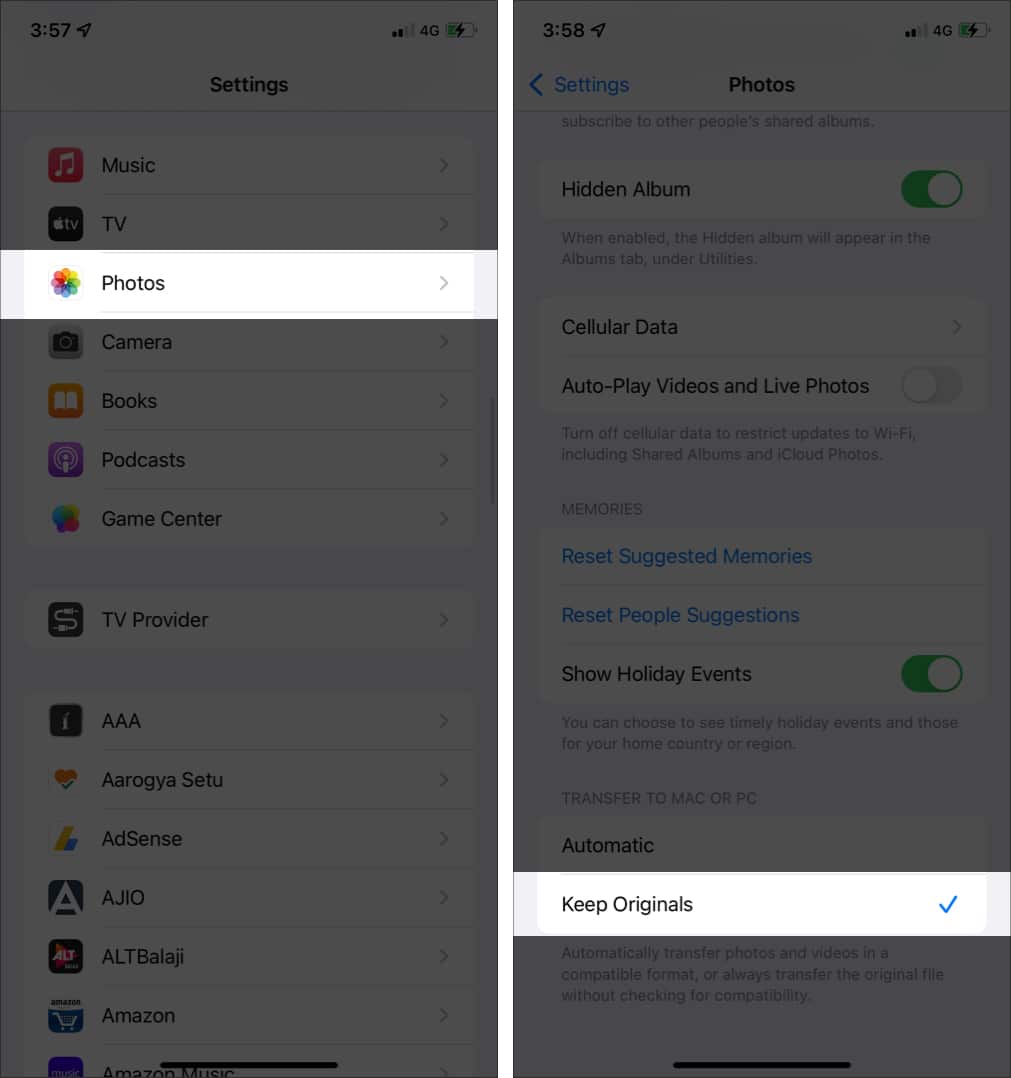
Bueno, eso es todo lo que necesita saber sobre cómo enviar una foto o un video a través de AirDrop sin perder el calidad.
Tenga en cuenta que al enviar desde Mac a un iPhone o iPad, la calidad se mantiene de forma predeterminada, por lo que no es necesario ajustar ninguna configuración. Aquí hay algunas preguntas para responder a sus consultas.
Preguntas frecuentes
Q. ¿Cómo envío un video de alta calidad desde mi iPhone?
Sí, puede usar AirDrop para transferir fotos de resolución completa desde iPhone, iPad y Mac. Para hacer esto, toque Opciones en la hoja para compartir y active Todos los datos de fotos.
Sí, AirDrop puede degradar levemente la calidad, especialmente cuando el dispositivo receptor es un modelo más antiguo. Para evitarlo, vaya a Configuración → Fotos en su iPhone y seleccione Conservar originales.
¿Tienes más preguntas? Házmelo saber en los comentarios a continuación.
Es posible que también quieras leer estas publicaciones: